Hogyan készítsünk egy egyszerű játék, hogyan lehet a saját játék, könnyű, hogy egy játék
Hogyan készítsünk saját játék
Ebben a leckében lesz szó, hogyan lehet egy egyszerű játék. Ez a játék nem lesz más bonyolultsága és az eredetiség, hanem egyszerűen, hogy segítsen tanulni az alapvető programozási technikák, és fedezze fel az általános elvek létrehozására flash játékok. Ez az egyszerű flash játék, amelyben a hagyományos labdát, újjáéledő a falak, a három fogják használni, és a konzol, a felhasználó által vezérelhető, az ütközés a labdát a rúd sebességet az első bit növelni kell. A játékos nem hagyja, hogy a labda repülési idő a bárban.
A legnehezebb létrehozni ezt a játékot -, hogy megbizonyosodjon arról, hogy a labda pattogó le a falakat. Sok programozó nem veszik figyelembe sem az átmérője a labdát, vagy a sebességet, az eredmény az lehet, hogy a labda lepattan a fal nem, de egy pont mögött található meg.
Tekintsük a helyzetet, amikor a labda a fal mögött. Tehát szükség van, hogy megtudja, milyen messzire a labdát repült ki a játékteret. Mivel a labda mozog néhány pixel egy keretben, könnyen csúszik át a falon néhány pixel.
Ha már tudja, milyen messze a fal kiderült, hogy a labdát, meg lehet változtatni az irányt a mozgás, majd a hálóba egy megfelelő távolságra a jobb oldalon a falon. Az alábbi táblázat mutatja az e algoritmus.

Ütközés egy mozgó szalag kezelni, ugyanúgy, mint a ütközés a fal. Az egyetlen különbség - akkor először győződjön meg arról, hogy a függőleges helyzetben a heveder lehetővé teszi, hogy rúgni a labdát.
Ha a labda áthalad a vízszintes helyzetben a léc, de nem ott, akkor meg kell rendelni egy bizonyos értéket egy változó, ami azt jelzi, hogy a labda nem haladt. Így a felhasználónak nem kell még egy esélyt, hogy elérje a labdát, miközben ő repül a képernyőre.
Prelude vége, ne is menjünk arra a kérdésre, hogy hogyan lehet a saját játékot.
1. Először hozzon létre egy új dokumentumot, a szükséges paramétereket.
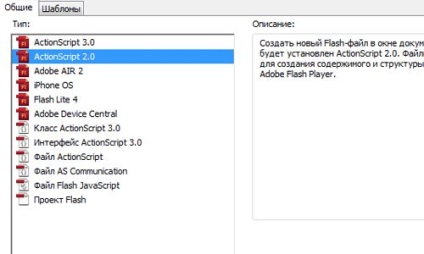

2, akkor importálni a háttérképet a program könyvtár és az utazási bar labdát.
3. Készítsen két réteg ( „Háttér” és a „Play”), valamint az üres kereteket 3 keret mindkét rétegben. Mivel a réteg „Háttér” húzza a könyvtár a színpadra háttérképet, és állítsa a közepén.

4 Akkor megy a réteg „játék”, és közben felhívni a gombot, amely arra szolgál, hogy indítsa el a játékot, majd válassza ki a festett gombot egy jel rajta kattintva a réteget, és átalakítja azt egy „gomb”, nyomja meg az „F6” és hívják " Play_button”.


5 Ezután kattintson a gombra, válasszuk ki, nyomja meg a „F9”, hogy nyissa meg a „Action”, és adja meg a következő kódot ott, ez lehetővé teszi számunkra, hogy a játék futtatásához kattintson a Start gombra:
6. Ezután jelöljük az első keyframe erre a célra választani a keret és a panel „Tulajdonságok” rendeljen hozzá egy nevet „start”.

8 Aztán megint válasszuk ki az első keretet, kattintson a gombra a „F9”, hogy nyissa meg a „Művelet” és ott adja meg a következő kódot:
7. Ezután hozzon létre két kulcskockákat 2. és 3. keret réteg „játék”, és közben a harmadik Kulcskép instrumenetom „szöveg (” T) „gomb fölé írja a kifejezést” GAME OVER”, ez a keret leszünk újra a játékot ha kimaradt a labdát, majd a harmadik kulcsképkockát ismét válassza ki és jelölje meg erre a célra a panel „tulajdonságok” rendeljen hozzá egy nevet „game over”.


és míg a második keyframe van jelölve nyitott ablak „Action” és adja meg a következő kódot megállítani a program futása:
8 Akkor menj a második keyframe, válassza a gombot, és törölje nyomja meg a „Törlés” gombot a billentyűzeten, hiszen ebben a keretben lesz a játék, és a gombot a háttérben a játék nem kell.

9 most található a második keyframe húzza a könyvtárból a helyszínre képre, és végez utazási bar.

10 Ezután válassza ki a bárban, és átalakítani, hogy egy „videóklip”, amelyben ez a „Evezz”, akkor már megváltoztatta az utazási bár a „Movie Clip” a panel „Tulajdonságok” rendeljen hozzá egy egyedi nevet „Evezz”.

11 Akkor is válassza ki a képet a labda, akkor átalakítja azt egy „videóklip”, amelyben ez a „Ball” a panel „Tulajdonságok”, hogy ez egy egyedi nevet „Ball”.

12 Ekkor ismét válassza ki a második keyframe, és jelölje meg az erre a célra a panel „Tulajdonságok” bízza meg a nevét „play”.

13 Akkor, míg az összes hasíték tomzhe 2 kulcsképfrekvencia réteg „játék” pick eszköz „szöveg (T)”, és írjuk be a szót nekik „Actions” kívül a jelenetet, majd válassza ki a címkét, és átalakítja azt egy „videóklip” nevezett „Műveletek” .


és amikor a film jön létre, válassza ki és nyissa ki az ablakot „Action”, amely a következő kód megadására (ehhez szükséges a játék csak három funkció, mindhárom funkciót fogják hívni a klip „akciók”):
Nos, most a móka, itt az ideje, hogy végre egy varázslatos játék világában, már közel jár a kérdés, hogy mennyire könnyű az, hogy a játék. Ehhez ismét válassza ki a második keyframe réteg „játék”, nem véletlen, hogy az általunk rendelt meg egy egyedi nevet „-Play”, nyomja meg a gombot a „F9”, hogy nyissa meg a „Action”, és adja meg a következő kódot:

Ebben a leckében fogjuk befejezni a felülvizsgálatát, milyen egyszerű, hogy egy játék. A következő leckében megnézi az ugyanazon tárolási játékot, de az ellenfél nem egy fal, és a számítógép, amely nagyban növeli a kamatot.